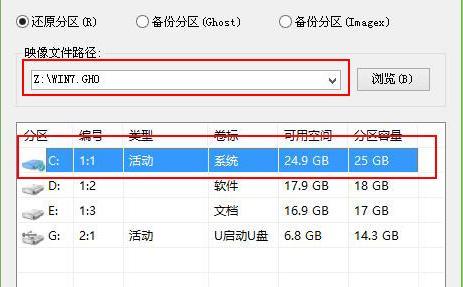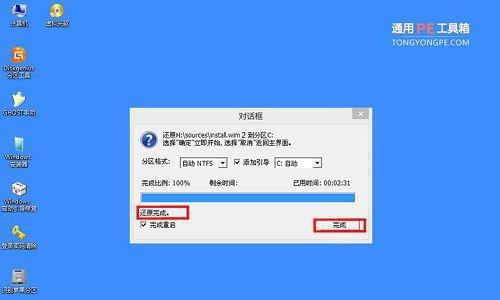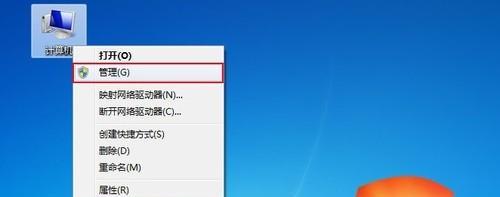随着科技的进步,使用U盘来安装操作系统变得越来越常见。本文将向大家介绍如何使用U盘来启动安装Windows8,帮助大家快速、方便地完成操作系统的安装。
准备工作:选择合适的U盘
选择一个容量足够的U盘,并确保其没有重要数据。建议选择16GB及以上容量的U盘,以便安装Windows8所需的空间。
下载Windows8镜像文件
在官方网站或其他可靠的下载平台上下载Windows8的镜像文件(ISO格式),确保文件完整和无损坏。
准备启动U盘:格式化和创建引导
将U盘插入电脑,并用磁盘管理工具将其格式化为FAT32文件系统。之后,使用专业的工具如Rufus等,创建一个可引导U盘。
BIOS设置:调整启动顺序
重启电脑,并进入BIOS设置界面。在“启动顺序”或“BootOrder”中,将U盘排在硬盘之前,以确保电脑从U盘启动。
重启电脑:进入U盘安装界面
保存BIOS设置,并重启电脑。此时,系统会自动从U盘中启动,并进入Windows8的安装界面。
选择安装方式:升级还是全新安装
在安装界面上,根据个人需求选择“升级”或“自定义”安装方式。如果想保留原有文件和设置,选择升级;如果想清空硬盘并重新安装,选择自定义。
分区设置:调整磁盘空间
如果选择自定义安装方式,可以在此步骤中调整磁盘分区大小和位置。根据需要创建新分区、删除分区或调整分区大小。
开始安装:等待系统复制文件
点击“下一步”后,系统将开始复制安装文件到指定的分区。这个过程可能需要一些时间,请耐心等待。
系统配置:选择个性化设置
安装完成后,系统会要求进行一系列配置,如选择语言、键盘布局、网络设置等。根据个人喜好和需求进行个性化设置。
用户账户:创建或登录
在安装过程中,系统会要求创建一个用户账户。根据提示操作,填写必要的信息并设置账户密码。
等待安装完成:优化系统设置
安装完成后,系统会自动重启并完成最后的配置。在此过程中,请耐心等待,同时可以进行一些系统优化设置。
激活Windows8:输入产品密钥
在系统配置完成后,系统会要求输入Windows8的产品密钥以进行激活。根据购买方式输入相应的密钥。
安装驱动程序:确保硬件正常工作
安装完成后,可能需要手动安装一些硬件驱动程序,以确保电脑的各项功能正常工作。可以通过官方网站或驱动管理工具进行下载和安装。
更新系统:获取最新补丁和功能
连接到网络后,系统会自动检查并下载最新的Windows更新。建议及时安装这些更新,以获取更好的使用体验和系统稳定性。
安装完成:开始享受Windows8
至此,你已经成功地使用U盘启动安装了Windows8操作系统。现在,你可以开始享受Windows8带来的新功能和便利。
通过本文的教程,大家学会了如何使用U盘启动安装Windows8操作系统。这种方法简单、方便,适用于没有光驱的电脑或需要频繁安装操作系统的情况。希望本文对大家有所帮助!